紅帽企業 Linux(RHEL)9.3 是紅帽企業 Linux 作業系統的一個重要版本,於 2023 年 11 月 8 日發布,帶來了許多新功能和增強功能。
RHEL 9.3 是自 2019 年 7 月 IBM 收購紅帽以來的第三個版本,也是自 CentOS 項目 被淘汰,轉而支持 CentOS Stream 成為 RHEL 的上游後的第三個主要版本。
RHEL 9.3 是最新的主要版本,配備 Kernel 5.14 和大量的 新軟件包和大量增強功能。它強調安全性、穩定性、靈活性和可靠性。
RHEL 9.3 的主要亮點
以下是 RHEL 9.3 的主要亮點。
新軟件版本
RHEL 9.3 配備了包括 Python 3.11、Node.JS 18、GCC 12、Perl 5.36、Ruby 3.1、PHP 8.2 等軟件的新版本。
安全增強功能
使用 Red Hat Enterprise Linux 9.3,OpenSSH 配置阻止了使用密码验证的 root 用户进行远程登录,这可以防止攻击者使用暴力攻击入侵系统。
此外,SELinux 策略已经改进以增强安全性。OpenSSL 3.0 引入了提供程序概念、新的版本方案和改进的 HTTPS。内置的 RHEL 实用程序已重新编译以使用 OpenSSL 3.0,因此用户现在可以受益于用于加密的新安全密码。
监控
Red Hat Enterprise Linux 9.3 网络控制台提供了增强的监控和性能指标页面,有助于识别CPU、磁盘、内存和带宽利用率的峰值。此外,这些指标可以导出到 Grafana 服务器进行更好的可视化。
网络控制台现在支持实时内核修补。您可以在开发或生产环境中应用最新的关键系统补丁,而无需重新启动或中断服务。
Image Builder 工具
圖像建立工具允許用戶創建自定義的 RHEL 系統映像,支持多種格式,包括次要和主要版本。這些映像與主要的雲服務提供商(如 AWS 和 GCP)兼容。這使得在本地和雲平台上快速啟動自定義的 RHEL 開發環境成為可能。
此外,您還可以 創建可啟動的 ISO 安裝程序 映像,這些映像打包在 tarball 格式中。您可以使用這些映像在裸機服務器上安裝 RHEL,也可以將其用作類似 VMware 的虛擬化管理器上的嵌套機器。
如何免費下載 RHEL 9.3
Red Hat 開發者訂閱 是針對希望充分利用 Red Hat Enterprise Linux 的個人開發人員量身定制的 Red Hat 開發者計劃 的免費提供。
它使開發人員可以訪問 Red Hat Enterprise Linux 的所有版本,以及其他 Red Hat 產品,如附加組件、軟件更新和安全錯誤修正。
在進行任何操作之前,請確保您有一個有效的紅帽帳戶。如果您還沒有帳戶,請前往紅帽客戶門戶,並點擊“註冊”按鈕,填寫您的詳細信息以創建一個紅帽帳戶。

一旦您創建了一個紅帽帳戶,您就可以開始下載RHEL 9.3了。要免費下載紅帽企業 Linux 9.3,請前往紅帽開發者門戶,並使用您的帳戶憑據登錄。
接下來,前往RHEL 9.3 下載頁面,並點擊下面顯示的下載按鈕。

之後不久,RHEL 9.3 ISO鏡像的下載將開始。您應該會看到一條確認消息,通知您RHEL 9的下載正在進行中。

ISO 鏡像的下載大小約為8GB。因此,請確保您有高速互聯網連接以加快下載速度。
如何免費安裝 RHEL 9.3
已下載ISO映像,請取一個16 GB USB drive並使用如UnetBootIn或dd 命令之應用程序來創建可启动USB驱动器。
手持可启动媒介後,將其插入欲安裝RHEL 9.3的PC並重啟系統。記住要將BIOS設定為在启动優先順序中先 Bootable Medium,以便系統首先從媒介启动。
另外,請確保您有一個高帶寬的互聯網連接,以便在安裝過程中使用。
步驟1:開始RHEL 9 安裝
當系統重啟時,您將看到一個帶有下列選項的黑色屏幕。要開始安裝,請在第一項「安装 Red Hat Enterprise Linux 9.3」上按ENTER。
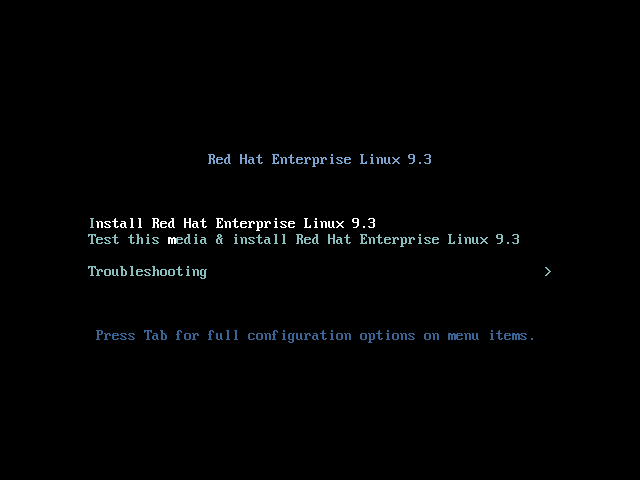
不久之後,以下引导信息將出现在屏幕上。無需進行任何操作,請耐心等待安裝器準備好進行RHEL的安裝。
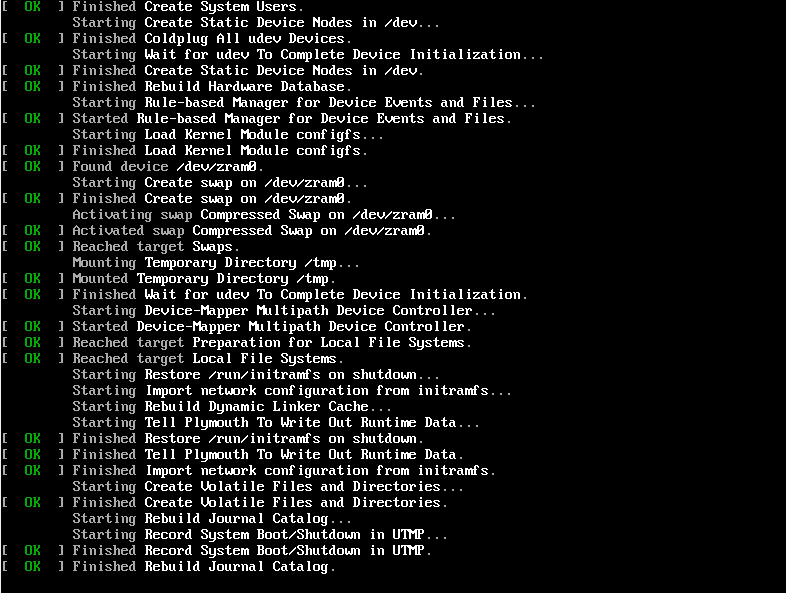
幾秒鐘後,安裝Red Hat Enterprise Linux 9.3的圖形化嚮導出現了。在第一步,選擇您偏好的語言,然後點擊‘繼續’。

第二步:配置分區
下一步會顯示一個安裝摘要,分為四個部分:
- 本地化
- 軟件
- 系統
- 用戶設置
我們將只關注三個在繼續安裝之前必須完成的項目 – 安裝目標,Root帳戶,以及常規帳戶的創建。
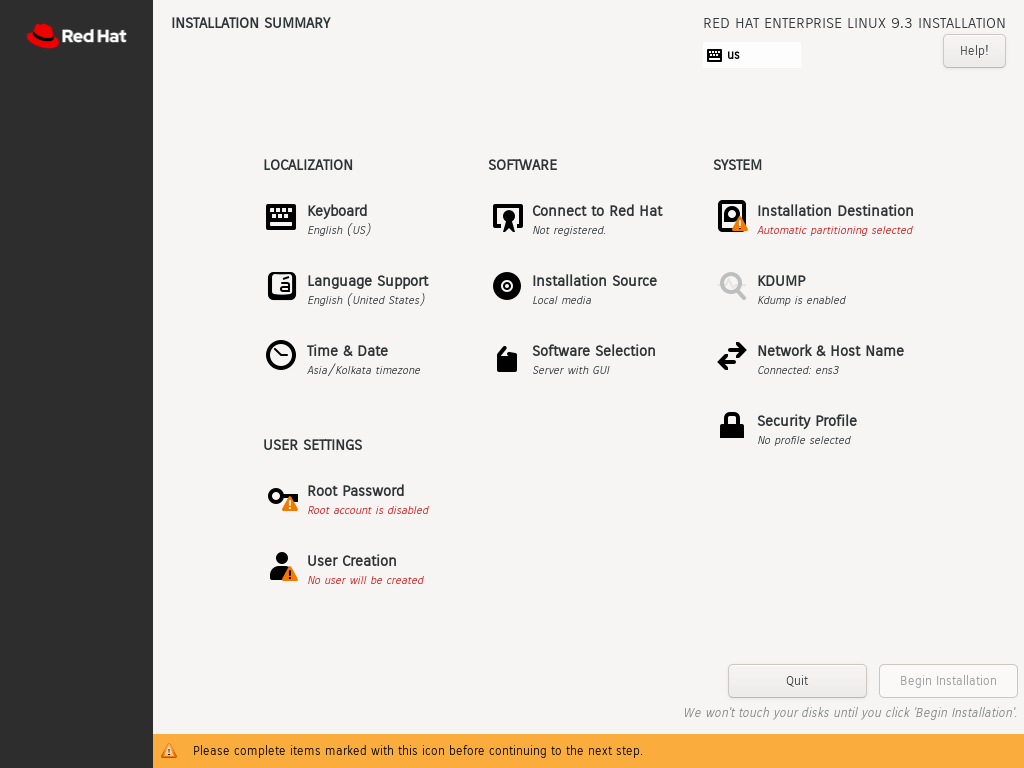
要設置分區,點擊系統下的‘安裝目標’。在‘安裝目標’頁面,確保您選擇了‘自動’選項,如果您希望嚮導自動分區硬盤。否則,選擇‘自定義’來手動創建分區。
此外,確保您已經選擇了您電腦上的硬盤。然後點擊‘完成’。
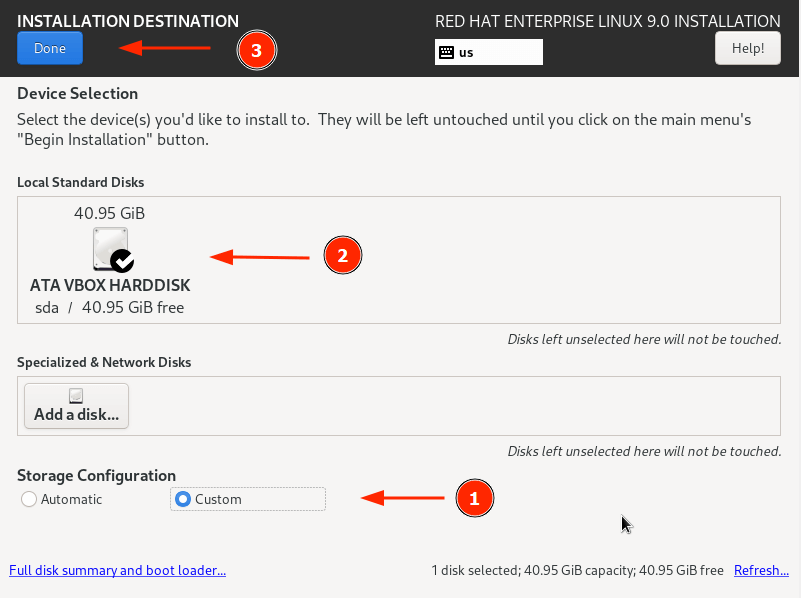
這將帶您到‘手動分區’窗口。默認情況下,選擇了LVM分區方案,這就很好。
要開始創建分區,點擊加號[ + ]符號。
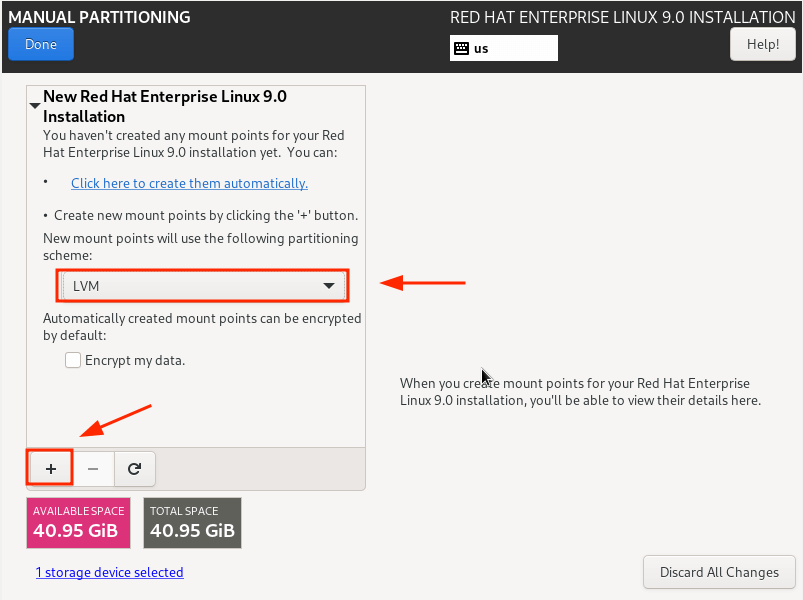
為了演示,我們將創建以下分區。
/boot - 500MB /home - 20GB /root - 15GB swap - 8GB
首先,我們將指定啟動選項。

從下面的分割區表中,您可以看到已經創建了啟動分割區。

重複相同的步驟,創建/home,/root,和交換掛載點。
我們完整的分割區表如下所示。要保存更改,請點擊‘完成’。
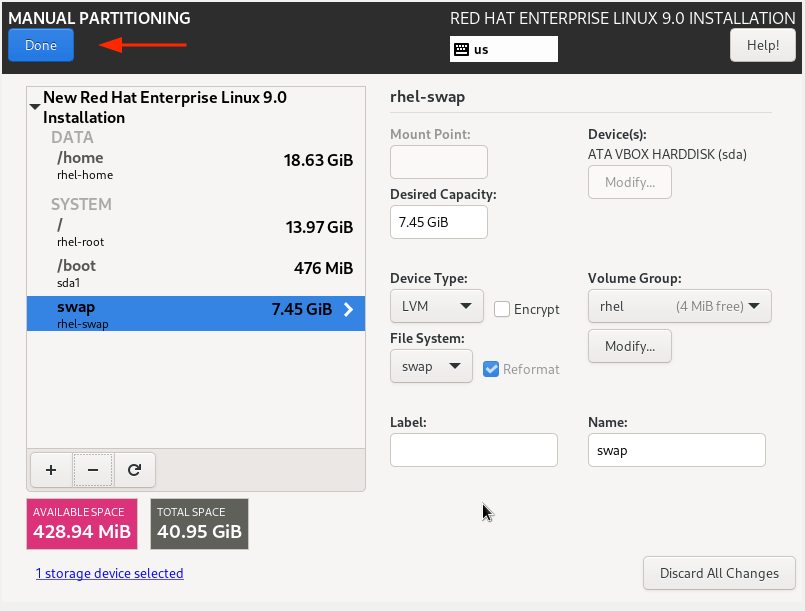
然後在出現的彈出窗口中點擊‘接受更改’。
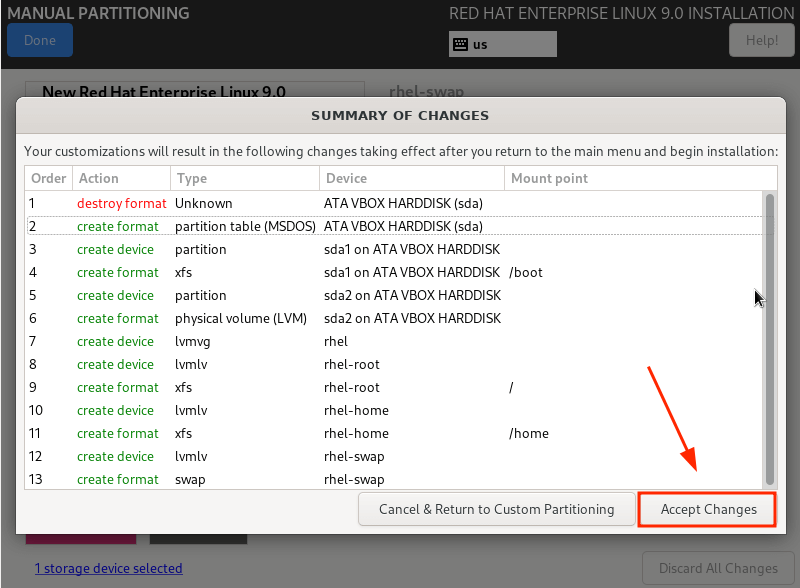
步驟3:配置用戶設置
接下來,我們將配置用戶設置,首先從Root密碼開始。因此,點擊‘Root密碼’圖標。
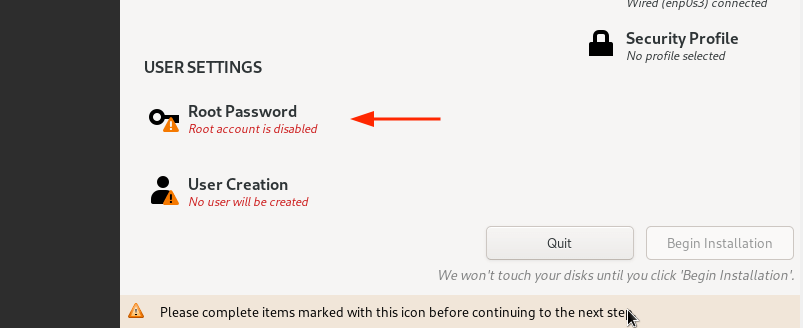
通過提供一個root密碼並確認它來解鎖Root帳戶。然後點擊‘完成’。
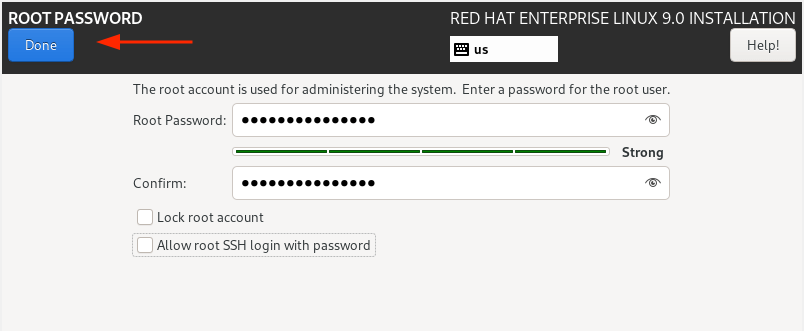
接下來,通過點擊‘用戶創建’創建一個常規登錄用戶。
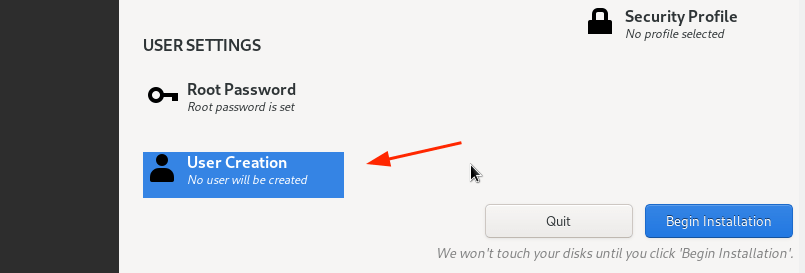
提供用戶的用戶名和密碼詳細信息,然後點擊‘完成’。
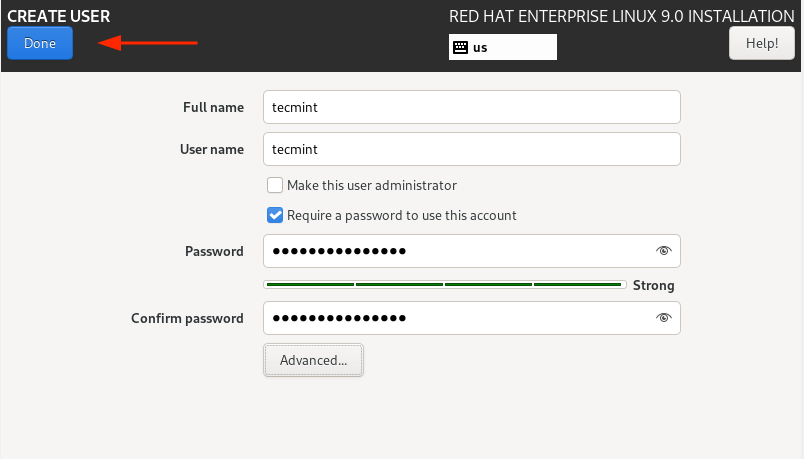
現在我們已經準備好繼續進行安裝。因此,點擊‘開始安裝’。
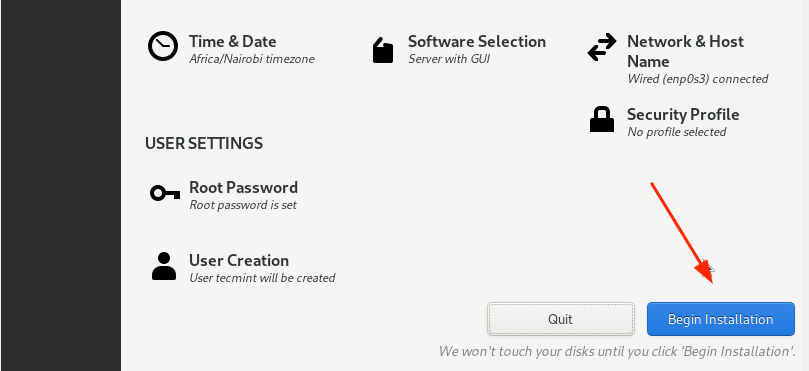
向導將從RedHat ISO映像下載所有必需的包並將它們保存到硬盤上。這是一個相當耗時的過程,這是休息一下的好時機,因為安裝正在進行中。
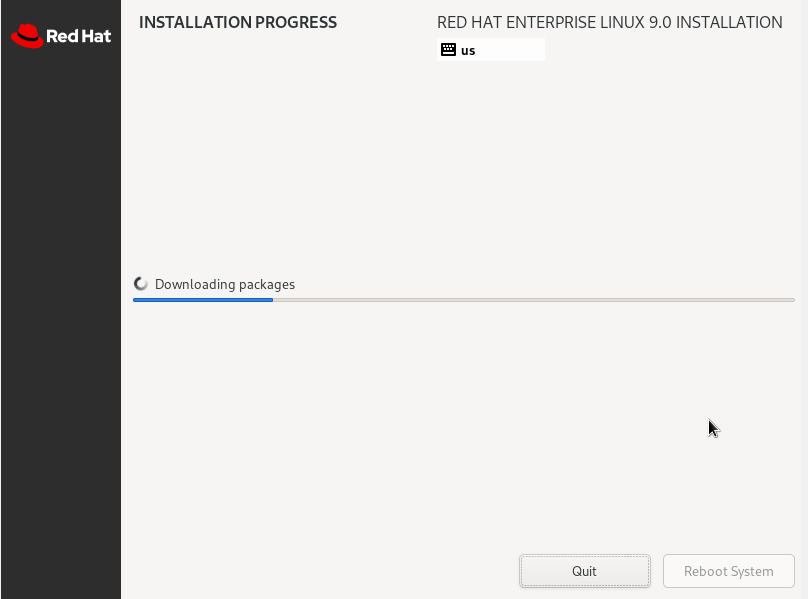
安裝完成後,您將需要重新啟動系統,以便您可以登錄到您的新RHEL 9安裝。
因此,點擊‘重新啟動系統’按鈕。
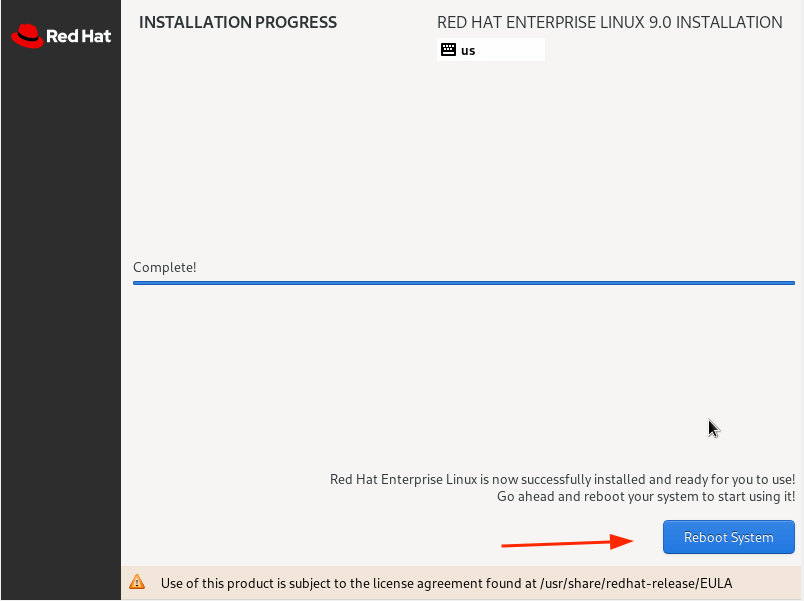
步驟 4:啟動進入 Red Hat Enterprise Linux 9
系統重新啟動後,在GRUB菜單中選擇指向Red Hat Enterprise Linux 9.0的第一個條目。

不久之後,在登錄屏幕上提供您的密碼並按ENTER鍵。
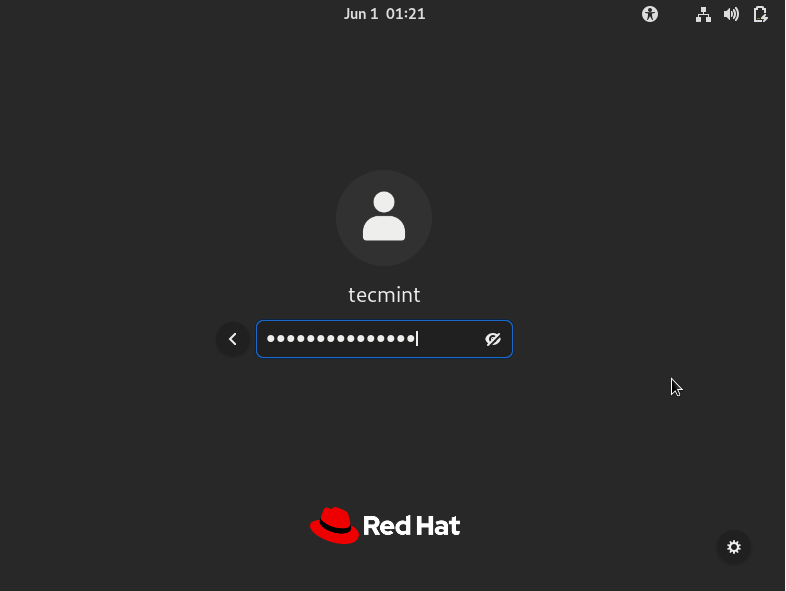
登錄後,您可以選擇參觀新安裝的RHEL 9,或者拒絕並直接前往桌面。
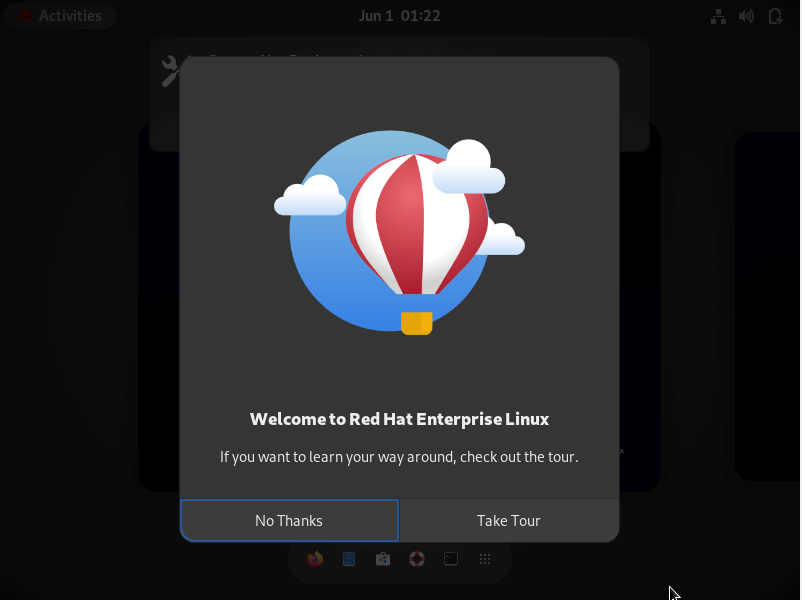
最後,您將看到經過改進並顯得相當優雅的GNOME 42桌面環境。
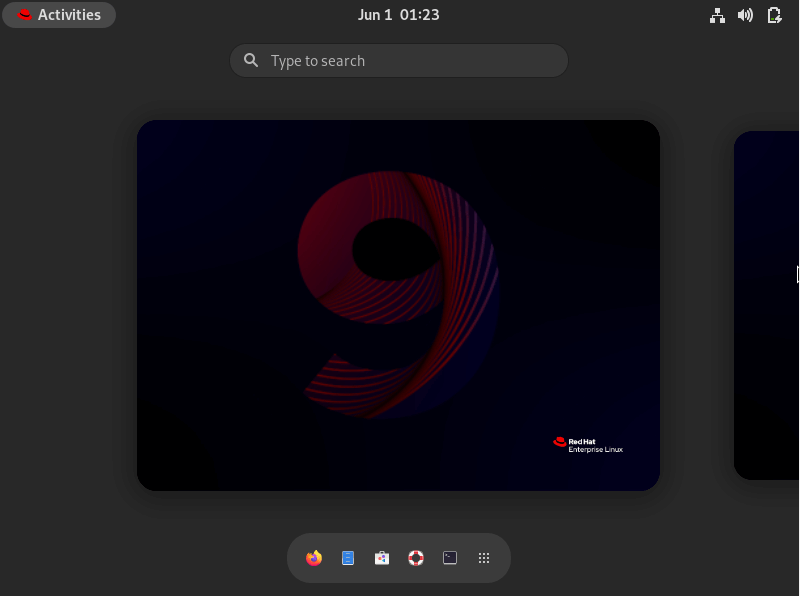
步驟 5:在 RHEL 9 上啟用 Red Hat 訂閱
安裝RHEL 9後,最後,在終端上運行以下命令來註冊您的RHEL訂閱。用戶名和密碼是您的Red Hat帳戶的登錄詳細信息。
$ sudo subscription-manager register --username=username --password=password $ sudo subscription-manager attach --auto
為了確認系統已註冊到RHSM(Red Hat Subscription Management),運行命令:
$ sudo subscription-manager list --installed
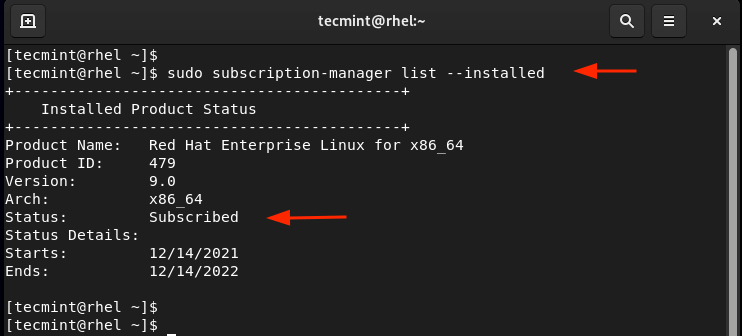
從這裡,您現在可以享受來自Red Hat的所有好處,包括最新的軟件包、安全更新和錯誤修復。
注意:您可以隨時通過訪問Red Hat Subscription Management Portal來查看您的No-Cost RHEL訂閱的詳細信息。
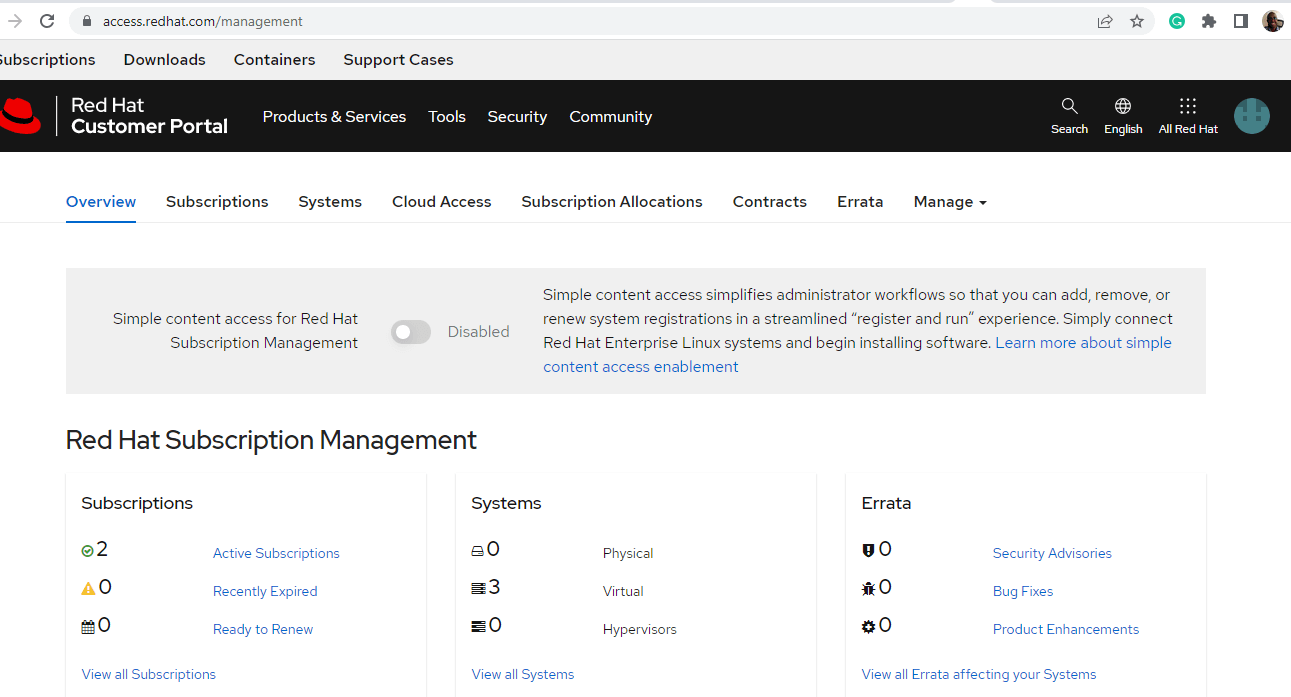
這將教程結束了。我們希望您可以輕鬆地免費下載並安裝 RHEL 9,而後註冊為免費 RHEL 訂閱,以獲得 紅帽企業 Linux 的全部好處。
Source:
https://www.tecmint.com/download-install-rhel-9-free/













